
Citaviは、Microsoft Windowsの書誌管理者およびナレッジオーガナイザーであり、スイスの会社Swiss Academic Software(スイス、ヴェーデンスヴィル)によって開発されました。 >>ソース: ウィキペディア
RuNetにはCitaviの書誌管理者に関する情報はあまりありません。 オーガナイザーの主な機能を理解するために、記事のフッターに示されている最初の3つのソースを読むことができます。
この記事では、Citibi for Windowsバージョン5.1.0.0書誌オーガナイザーのインストールと初期構成について説明します。 地元のプロジェクトプログラムで働いています。
それで、Citaviを使い始めるために必要なもの:
ステップ1.技術要件を確認する
プログラムをインストールするには、開発者は次の要件を宣言します。
- オペレーティングシステム:Windows 10、Windows 8.1、Windows 8、Windows 7、Windows Vistaは、Windows Server 2008(すべての更新プログラムを含む)またはWindows Server 2012にもインストールできます。
- RAM:4 GB(推奨)。
- ハードディスクの空き容量:260 MBには、プログラム自体と研究プロジェクト用のスペースが必要です(書誌データベース自体に加えて、プロジェクトディレクトリには書籍、記事、雑誌などのファイルが含まれています)。
- インターネットアクセス(ライブラリディレクトリへの接続およびリソースWebページの表示用)直接またはプロキシサーバー経由。
- 十分なスペースのある無料のUSBドライブ(ポータブルバージョンのプログラムを使用する場合)
システムがこれらの要件を満たしている場合、プログラムを安全にダウンロードできます 。
ステップ2.ダウンロード
プログラムは、サイトからダウンロードできます。
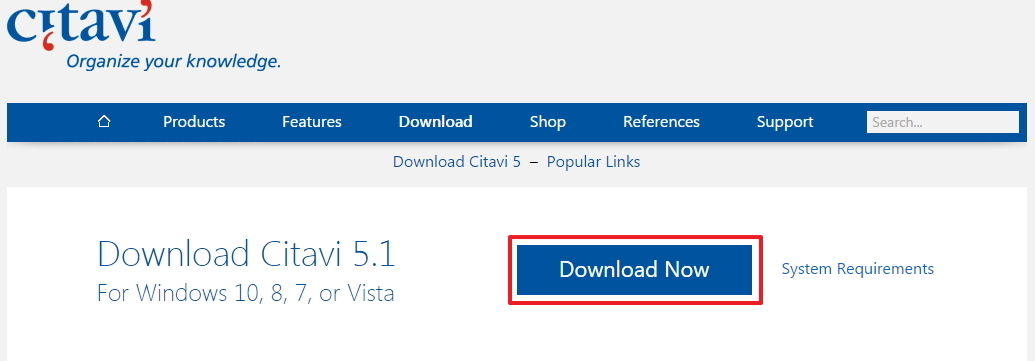
ダウンロードするには、情報を登録して指定する必要はありません。
開発者からのニュースレターの購読を解除できます。
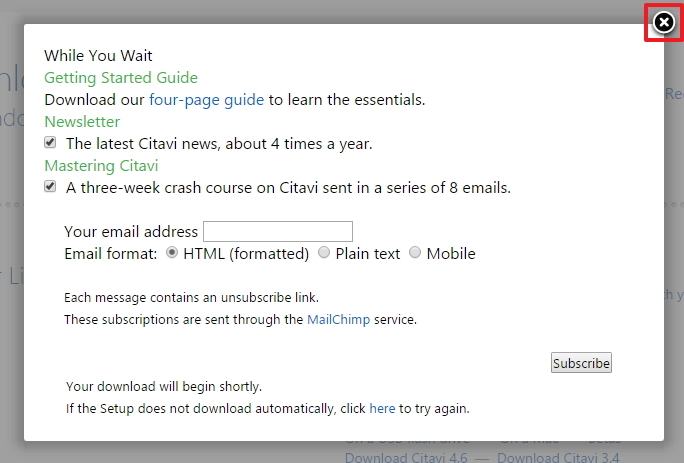
プログラムを正常にダウンロードしたら、コンピューターにインストールすることができます。
ステップ3.インストール
この手順は、Windows環境にプログラムをインストールするプロセスに最初に直面した人を対象としています。 あなたがこの問題でドックであれば、次のステップに安全に進むことができます。
ダウンロードしたインストーラーファイルを実行します。
インストールプログラムの言語を選択します(ロシア語は不可!)。 選択-英語。
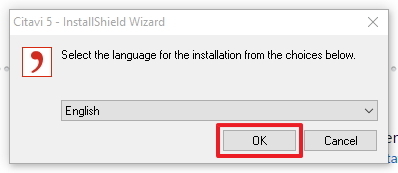
システム要件の検証プロセスが終了するのを待っています。
プログラムをコンピューターにインストールする準備ができました。 次へをクリックします。

ライセンス契約の条項に同意します。 次へをクリックします。

プログラムを配置するディレクトリを選択します(デフォルトではC:\ Program Files \ Citavi 5 \ )。 次へをクリックします。
完全なインストールCompleteを選択します。 次へをクリックします。
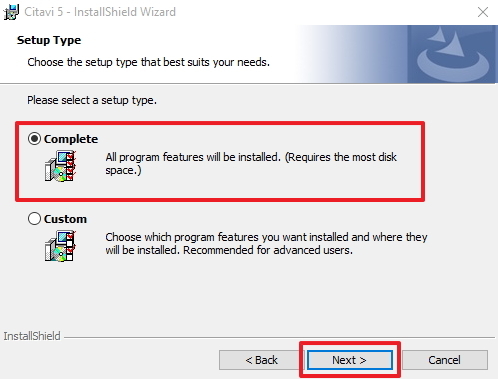
[ インストール ]ボタンをクリックすると、指定したフォルダーへのプログラムのインストールが開始されます。
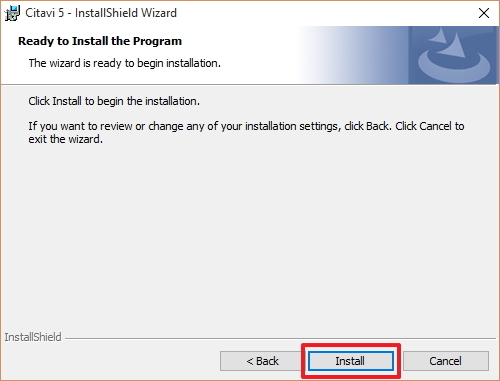
インストールプロセスが完了するのを待っています。
プログラムが正常にインストールされると、インストールが正常に完了したことを示すウィンドウが表示されます。 [ 完了 (終了)]をクリックします。

プログラムは正常にインストールされ、起動に進むことができます。
ステップ4.起動
Citavi 5ショートカットを起動します
 Windowsデスクトップから。
Windowsデスクトップから。
ユーザーファイルのフォルダーを指定します(通常、「%USERPROFILE%\ Documents \ Citavi 5」に保存します)。 フォルダツリーをナビゲートするには、[ 参照 ]をクリックします。 ユーザーフォルダーを選択したら、[ OK ]をクリックします。
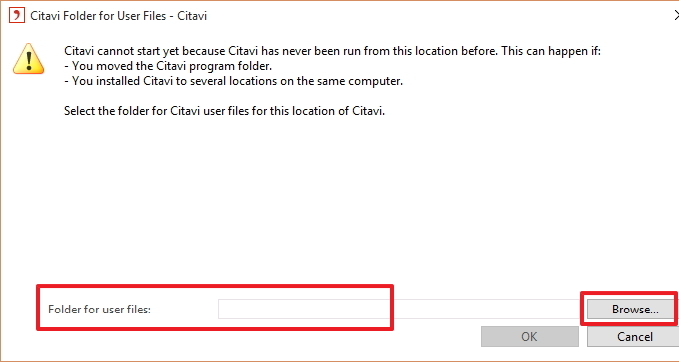
プロジェクト作成ウィンドウが開きます。
新しいプロジェクトを作成しているので、 新しいプロジェクト項目を選択します。 既存のプロジェクトを開くには、[ 開く ]をクリックして、目的のプロジェクトのファイルを選択します。
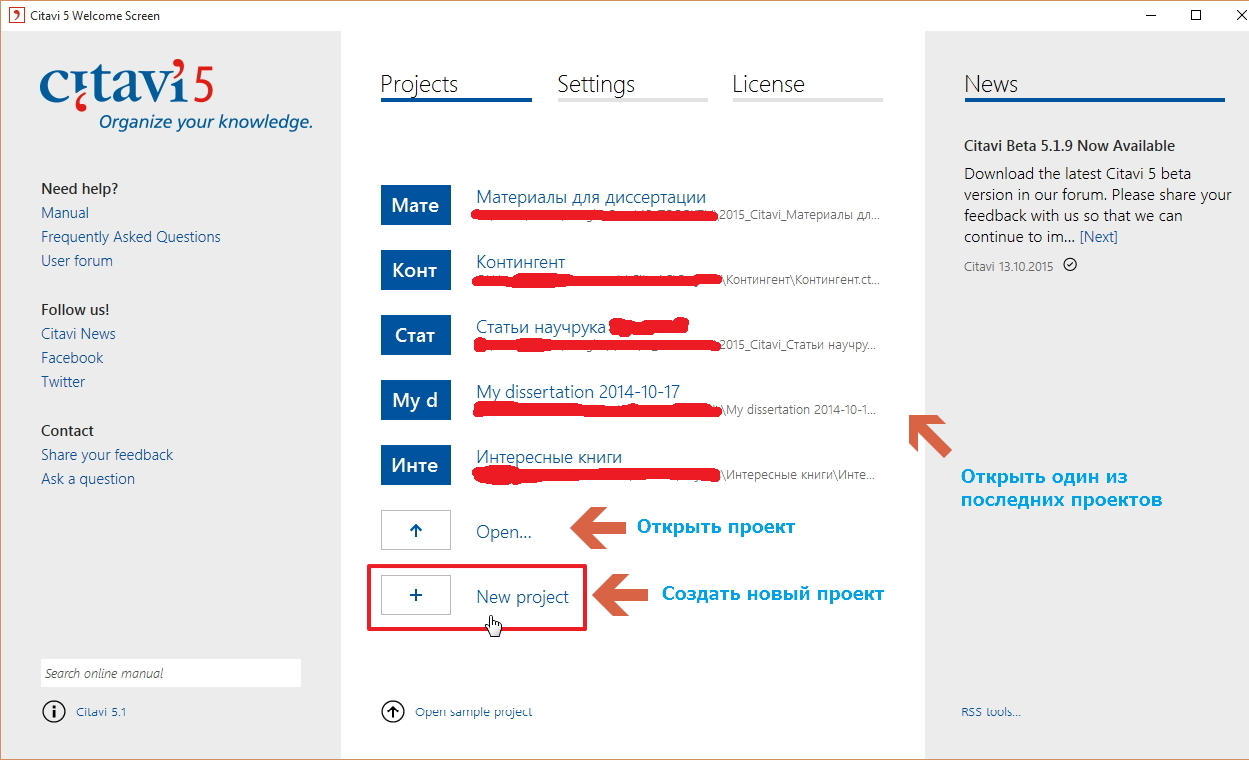
新しいプロジェクトの場合、「名前」フィールドに名前を指定します(「私の論文」など)。 デフォルトでは、プロジェクトのディレクトリは、ユーザーファイルフォルダーのProjectsフォルダーに作成されます(この「%USERPROFILE%\ Documents \ Citavi 5 \ Projects」は、プロジェクト名と一致するディレクトリ名で作成されます。

プロジェクトを作成すると、プログラムは自動的にプロジェクトに移動し、メインプログラムウィンドウが開きます。
独自のプロジェクトを作成できた場合は、その構成に進みます。
ステップ5.構成
Citavi Freeバージョンを使用する場合、プログラムをアクティブ化する必要はありません。 Freemium以外の条件でCitaviを使用する場合、さらに生産的な作業を行うには、プログラムをアクティブ化することをお勧めします(メインメニューの[ヘルプ]-ライセンス-ライセンスキーを入力)。すべての種類のアクティベーション)サブスクリプションの終了日。
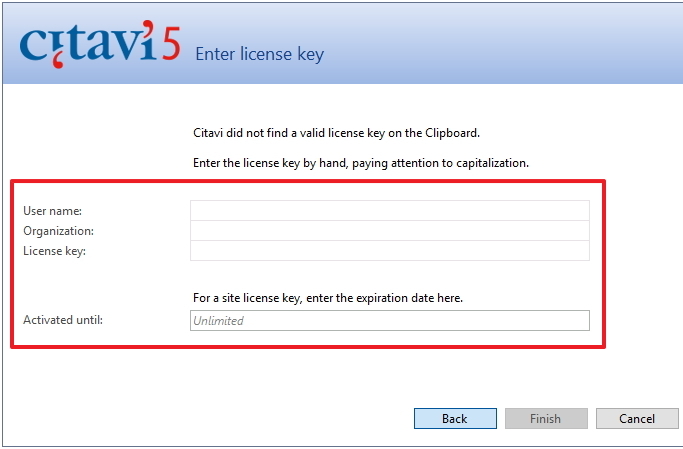
Citavi Freeのライセンスの下でプログラムの構成を継続します。
このプログラムは特別な設定を必要とせず、「箱から出して」すぐに動作する準備ができています。
さらなる作業の便宜上、いくつかの簡単な設定を行います。
ステップ5.1 ロシア国立図書館のカタログの優先度を設定します
残念ながら、Citaviでは、ロシアの書誌カタログから、ロシア国立図書館(RSL)のカタログのみが提示されているため、書誌データを検索するための正しい手順を決定します(最初にロシア国立図書館を調べ、次に他のすべての外国のカタログを調べます)。
メインメニューのツール( オプション ) - オプション(設定) - 検索(検索)に移動します。
[ ISBNダウンロード ]タブで、[ データベースまたはカタログの追加 ]をクリックして、必要なディレクトリ(RSL)を追加します。
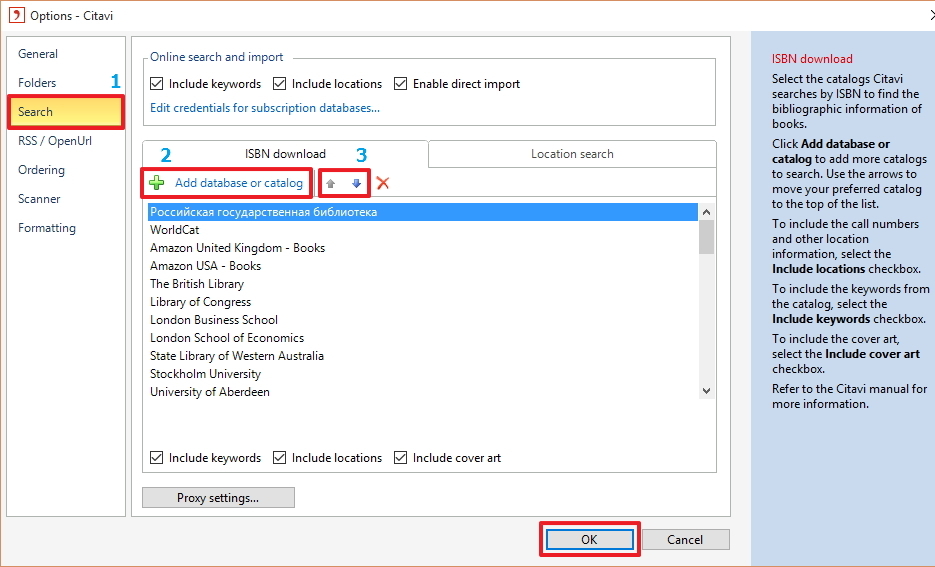
ドロップダウンリストから国[ 国 - ロシア(ロシア)]を選択し、[ロシアの州立図書館]チェックボックスをオンにします。 次に追加をクリックします。
上矢印と下矢印を使用して、ロシア国立図書館のカタログを最初の位置に設定します(図に示すとおり)。 必要に応じて、関心のある他のディレクトリを追加し、それらのディレクトリでの検索順序(右下)を決定できます。
ロケーション検索タブに対しても同じ操作を実行します。

ステップ5.2 GOST引用スタイルを追加する
メインメニューに移動します。 引用(引用) - 引用スタイル(引用スタイル) - 引用スタイルの参照 (引用スタイルの 概要) 。

[ スタイルの検索と追加]をクリックして、ドロップダウンリストから引用スタイル言語(言語) - ロシア語(ロシア語)を選択し、3つのスタイルをそれぞれ1つずつ選択し、[追加]をクリックしてスタイルをプロジェクトに追加します。 ウィンドウを閉じます。
[ 引用スタイルの参照]ウィンドウに、追加した3つのスタイルが表示されます。 目的のスタイルを選択して、デフォルトとして設定します。 スタイルをGOST R 7.0.5-2008(参照番号)に設定します。 OKをクリックしてウィンドウを閉じます。
これで書誌データを入力する準備が整いました。
ステップ5.3 プロキシサーバーの構成(オプションの手順)
プロキシサーバー経由でインターネットにアクセスする場合、その設定は[ ツール ]メニューの[ 検索]セクション-[ オプション ]の[ プロキシ設定]セクションで指定できます。
これらの簡単な手順を完了すると、システムの運用準備が整います。
作業のプロセスについては、次の記事で説明します。
- ウィキペディアのCitavi (ロシア語)
- ユーザーilami_yasna : Citavi:科学研究の専門家(ロシア語)
- 科学電子ライブラリelibrary.ru:Citavi 5がリリースされました:アカデミックライティングに必要な(すべてではないにしても)多く(ロシア語)
- Citavi 5.はじめに(英語、PDF)- リンク
- Citavi 5.ユーザーマニュアル(英語、PDF)- リンク
- ウィキペディア (ロシア語)のISBN
- ウィキペディア (ロシア語)の書誌事項